作为管理员,我该如何访问 LMS 测试版本环境?
您可以利用测试版本环境在新功能投产前探索这些新功能。测试版本环境每星期六利用生产环境提供的数据覆盖。您添加至测试版本环境的任何工作或内容每周都将被覆盖。
测试版本环境独立于测试环境,测试环境每三周利用生产环境提供的数据覆盖,并准许使用您的真实数据执行测试,而不会破坏用户的体验。
测试版本环境说明:
- 所有用户都可以访问 LMS 测试版本环境,但是学生不能访问控制面板 (Dashboard) 以外的课程内容;如果您想准许学生查看所有课程内容,请联系您的客户成功管理员。
- 包括课程邀请和报告下载在内,不能在测试版本环境中发送通知。
- LMS DocViewer 可以在测试版本环境中使用,但是新的和更新的 DocViewer 功能不能用于测试。
- LMS Commons 可以在测试版本环境中使用,但是新的和更新的 Commons 功能不能用于测试。
- 新测验(New Quizzes)可以在测试版本环境中使用,但测试版本环境目前不支持报告、统计、题库搜索和题库标记。测试版本更新后,在测试版本环境中添加至LMS的结果将不在新测验(New Quizzes)测试版本环境中显示。
- 任何更改想在测试版本环境中保留,必须在测试版本重置前在生产环境中直接更改。
- LTI 工具(外部应用程序)通常不能在生产环境以外使用。LTI 工具可以显示在测试版本环境中,但通常只配置供生产环境使用。在测试版本环境中使用生产环境配置的 LTI 工具会影响实时数据。如果您有权编辑 LTI 工具,可以在课程或帐户中确认特定 LTI 工具的配置。如有具体问题,请联系您的客户成功管理员。
- 帐户级别用户页面视图始终体现生产环境的活动。
- 功能选项设置不是从生产环境中复制而来的。功能选项必须在测试版本环境中单独管理。
- LMS 测试版本环境不支持查看您最近的 LMS 课程页面浏览记录。
访问测试版本环境

要登录您的测试版本环境,请在 URL 字段中键入[组织名称].beta.instructure.com。
查看测试安装消息
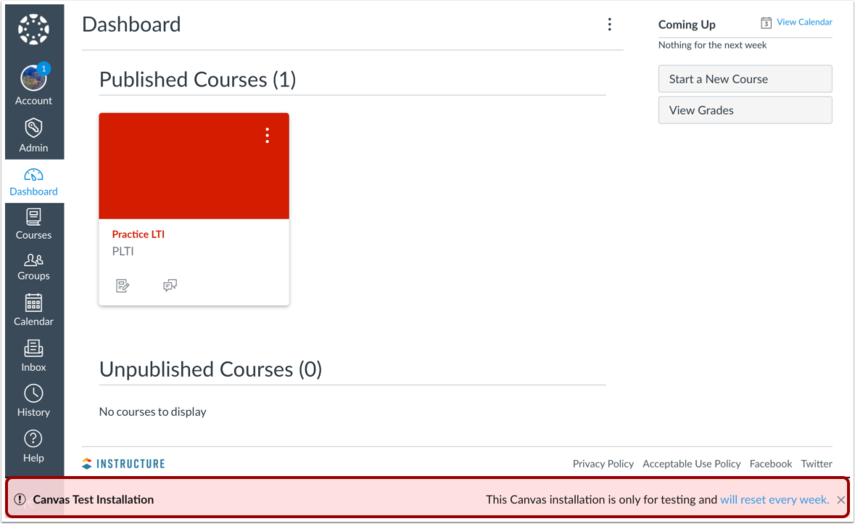
测试版本环境中的用户将在整个屏幕底部看到测试安装(Test Installation)栏,表示用户正在执行LMS测试安装(Test Installation)。测试版本环境在每星期六重置,在该环境中创建的任何内容都将被删除。如果想保存在测试版本环境中创建的任何课程内容,您可以导出课程。
注意:要隐藏测试安装(Test Installation)栏,请点击关闭(close)图标。
管理 LMS 功能
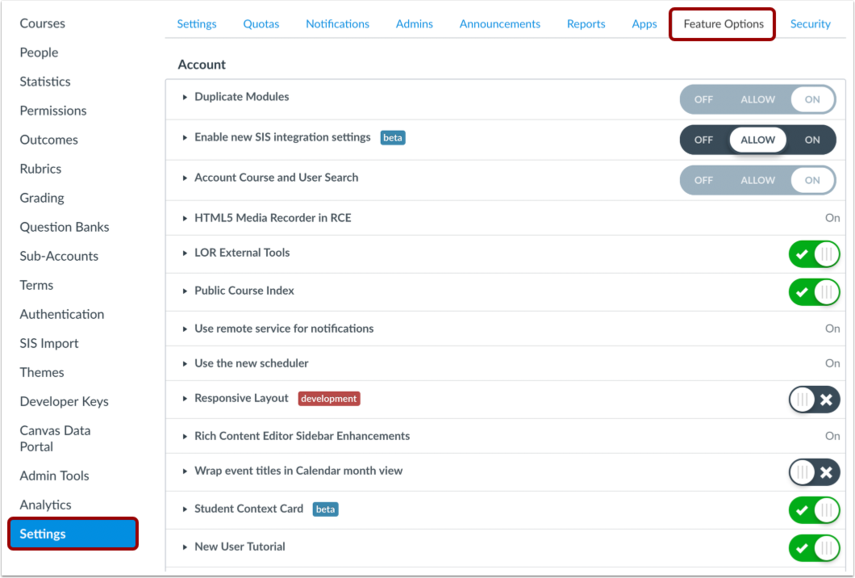
某些新功能只能在自由选择的前提下发布,您在测试版本环境中启用后,这些新功能才会显示出来。您可以在帐户 (Account Setting) 或课程设置 (Course Setting) 功能选项 (Feature Options) 选项卡中查看这些功能。
